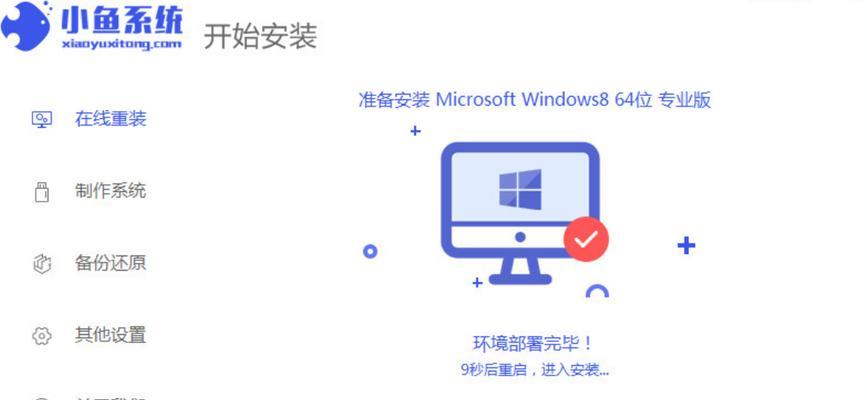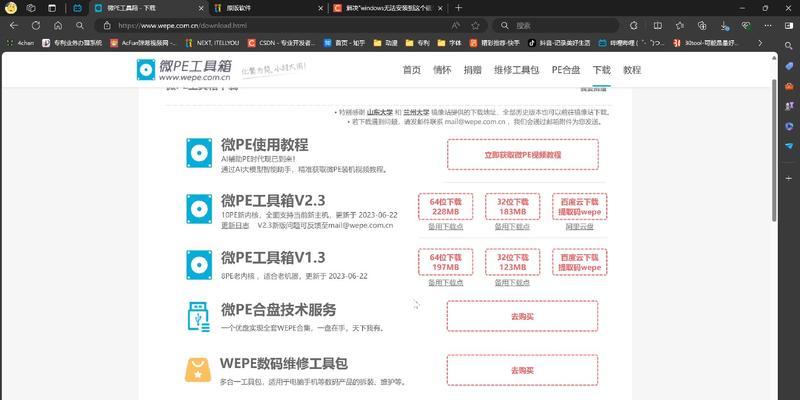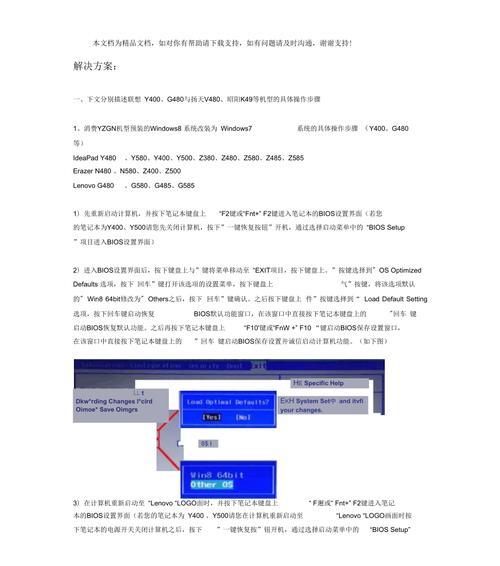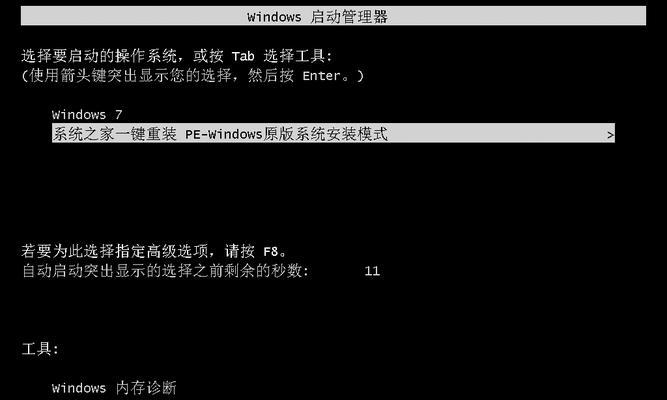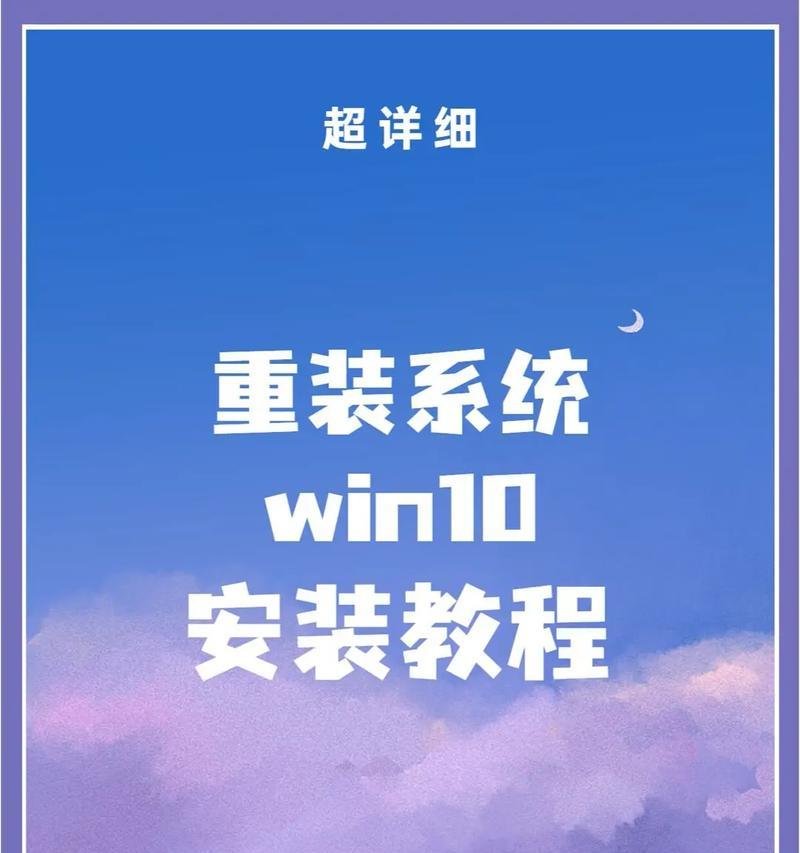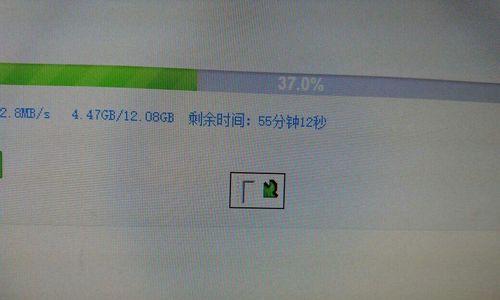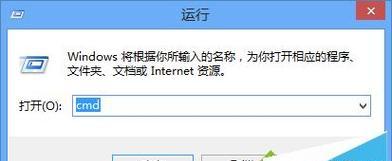戴尔win8蓝屏问题如何诊断?系统恢复指南是什么?
戴尔win8蓝屏问题诊断及系统恢复指南
在使用戴尔电脑搭载Windows8操作系统的过程中,用户可能会遇到令人头疼的蓝屏问题。蓝屏不仅会造成数据丢失,还可能导致系统不稳定。本文将为您提供一套详细的诊断方法和恢复指南,帮助您有效解决戴尔win8蓝屏问题。
一、蓝屏现象与基本检查
1.1认识蓝屏
蓝屏是Windows操作系统中的一种严重错误提示,通常显示在蓝屏上的是一段错误代码,例如0x0000001E,以及一些简短的错误描述。
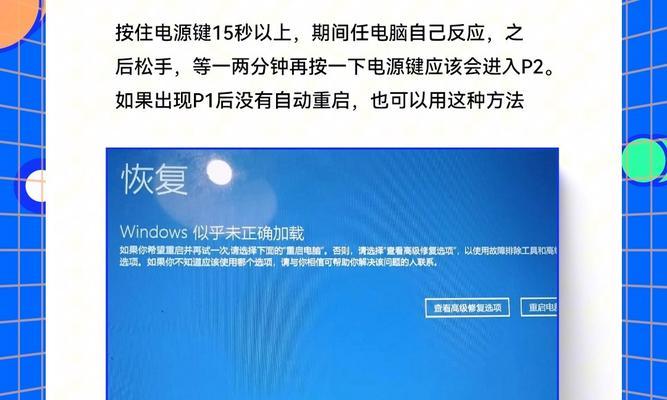
1.2确定问题
遇到蓝屏时,首先要确认问题是否与硬件、驱动程序或系统文件损坏有关。一般通过以下基本步骤进行检查:
重启电脑,观察是否依然蓝屏。
了解电脑最近是否安装过新软件或硬件。
检查硬件设备(如内存条、硬盘)是否正确安装并可正常使用。
进入安全模式查看情况是否得到改善。
二、蓝屏诊断步骤
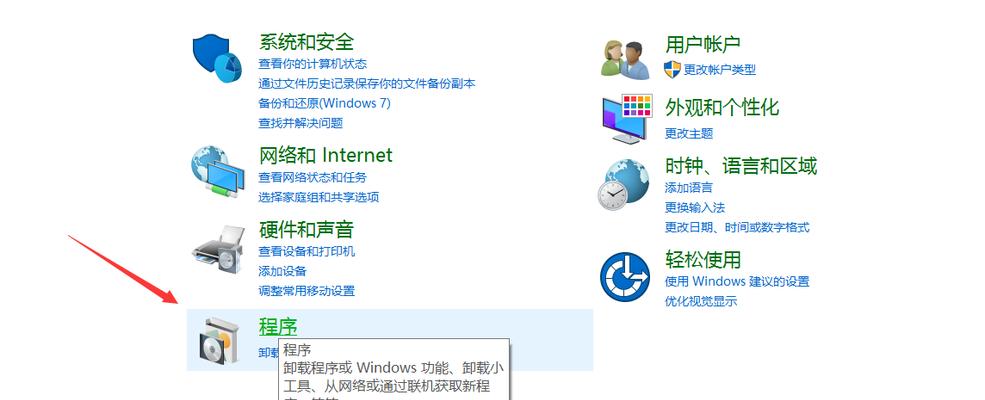
2.1系统日志分析
蓝屏发生后,Windows会将相关错误信息保存在系统日志文件中。访问"事件查看器",在“Windows日志”下的“系统”类别中查找错误信息。
2.2使用蓝屏错误代码
通过错误代码在互联网上查询可能的解决方案。比如错误代码0x0000001E,可以搜索“蓝屏错误代码0x0000001E解决方法”。
2.3驱动更新和回滚
由于驱动程序故障也是导致蓝屏的常见原因,可以尝试更新或回滚最近安装的驱动程序。
打开“设备管理器”。
找到最近安装或修改的驱动程序。
右键点击并选择“更新驱动程序软件”或“回滚驱动程序”。
三、系统恢复指南
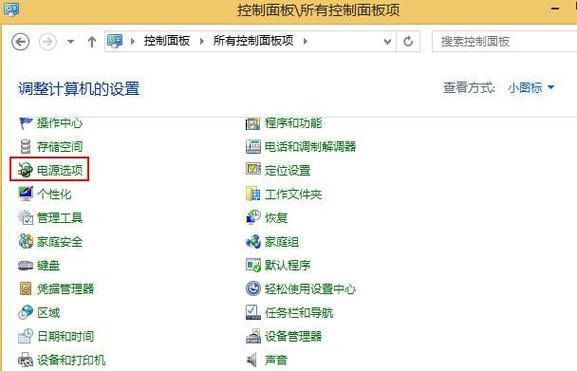
3.1创建系统还原点
在问题发生之前,创建系统还原点是非常重要的。一旦系统稳定,通过“系统属性”->“系统保护”创建还原点。
3.2系统还原步骤
如果问题无法通过常规方式解决,可以尝试使用系统还原功能回到之前稳定的状态。
打开“系统属性”。
选择“系统保护”标签页,然后点击“系统还原”。
按照向导指示选择早期的还原点。
3.3创建Windows恢复盘
为了应对系统无法启动的情况,可以制作Windows恢复盘。
使用另一台电脑访问Microsoft官网下载Windows8USB/DVD下载工具。
使用该工具制作一个可引导的恢复盘。
3.4使用恢复盘
在戴尔win8电脑启动时,插入恢复盘并启动电脑:
在启动菜单中选择从USB或DVD启动。
选择“恢复”或“修复你的电脑”选项。
选择“疑难解答”>“高级选项”>“系统映像恢复”。
四、预防措施与深度优化
4.1定期更新系统
确保系统保持最新,定期下载并安装Windows更新。
4.2定期检查磁盘和内存
使用Windows内置的工具定期检查磁盘和内存,确保没有物理损坏。
4.3防止病毒侵害
经常运行杀毒软件进行电脑病毒的检查与清理。
4.4管理好第三方软件
定期检查第三方软件的兼容性和更新情况,避免软件冲突导致的蓝屏。
通过以上步骤,戴尔win8用户可以较为系统地诊断蓝屏问题并进行系统恢复。本文提供的系统恢复指南以及各种预防措施,希望能够帮助用户有效解决蓝屏困扰,保障系统的稳定运行。遇到问题时,机械遵循本文的指导,您将能够迅速定位原因并恢复到正常工作状态。
版权声明:本文内容由互联网用户自发贡献,该文观点仅代表作者本人。本站仅提供信息存储空间服务,不拥有所有权,不承担相关法律责任。如发现本站有涉嫌抄袭侵权/违法违规的内容, 请发送邮件至 3561739510@qq.com 举报,一经查实,本站将立刻删除。
- 上一篇: 设置换路由器?换路由器后如何重新设置?
- 下一篇: 丰田皇冠有哪些经典车型?丰田的发展历程是怎样的?
- 站长推荐
- 热门tag
- 标签列表
- 友情链接